Perkembangan internet sekarang sudah berkembang pesat. Banyak info, hiburan, lagu dan lain-lain yang tersebar di internet. Kita bisa mendownload file-file tersebut dengan aplikasi tertentu seperti Internet Download Manager (IDM). Aplikasi ini memberikan banyak manfaat bagi para pecinta download.
Fitur yang paling disukai adalah resumable download. Ini artinya download kita bisa di pause lalu dilanjutkan lagi lain waktu. Tapi ada kalanya saat mendownload tidak bisa dilanjutkan lagi karena suatu sebab misalnya koneksi internet yang terputus, kuota internet yang habis dan lain-lain.
Biasanya keluar tulisan Downloading owner web page to refresh link address pada status download kita apabila file tersebut tidak bisa di resume atau dilanjutkan lagi.
lalu muncul kotak yang berisi tulisan seperti cannot resume downloading the file...
Wah sayang ya download sudah 94% masa harus download ulang dari awal lagi. Jangan kecewa, ada cara agar tidak download ulang dari awal lagi. Kotak yang muncul di atas, close saja.
Berikut adalah cara mendownload file yang terputus pada IDM:
1. Buka kembali link atau halaman download yang ada gunakan untuk download file tadi. lalu download seperti biasa. File lama saya bernama gofts03e08ic31.720p.mp4 maka file barunya menjadi gofts03e08ic31.720p_2.mp4. File download yang baru tadi di pause saja.
2. Kemudian klik kanan pada file baru (gofts03e08ic31.720p_2.mp4) yang didownload tadi lalu klik properties.
3. lalu copy semua tulisan yang ada pada kolom address pada file baru kita kemudian klik Ok atau X.
4. klik kanan pada file lama kita yaitu gofts03e08ic31.720p.mp4 lalu klik properties.
lalu paste file address yang baru ke kolom file address yang lama lalu pilih Ok.
5. klik Resume file gofts03e08ic31.720p. maka download bisa berjalan normal kembali dan melanjutkan yang terputus tadi tanpa mengulang dari awal.
Download pun bisa selesai dengan cepat tanpa ulang dari awal lagi.
Sekian cara yang saya berikan semoga bermanfaat dan berguna bagi anda. Selamat mencoba.
Catatan : Ini hanya berlaku bagi file yang bisa di resume saja.


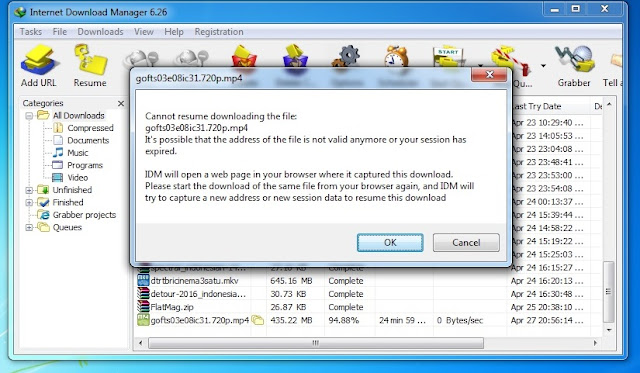


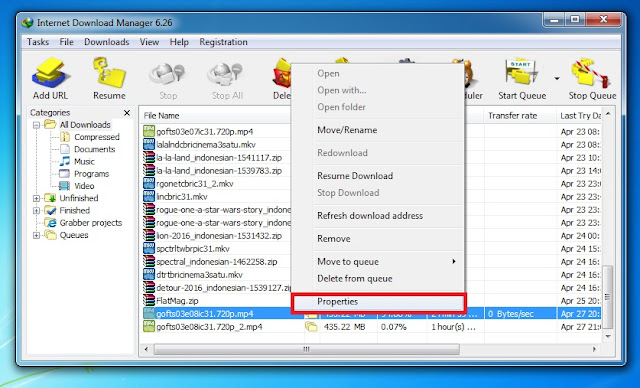



Belum ada tanggapan untuk "Cara Melanjutkan Download yang Terputus di Internet Download Manager"
Posting Komentar